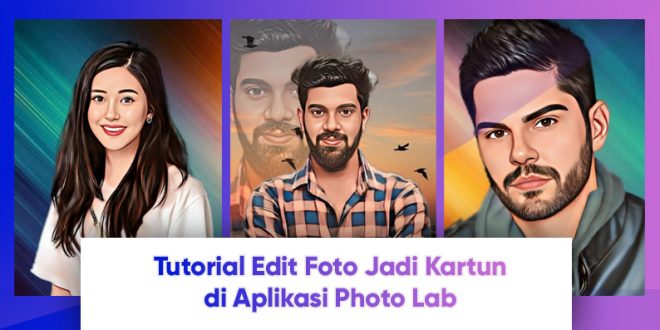Halo sahabat Teknobgt, pada kesempatan kali ini kami ingin membagikan tips dan tutorial edit foto jadi kartun di Photo Lab apk baik itu di perangkat android ataupun iOS / iPhone.
Cara penggunannya aplikasi Photo Lab ini sebenarnya mudah saja kok, tidak perlu keahlian khusus seperti seorang karikatur ataupun ilustrator. Karena, dengan aplikasi ini kamu bisa mengobah jadi animasi kartun dalam hitungan detik.
Untuk yang belum paham bagaimana cara menggunakan aplikasinya dan menyimpan hasil editing fotonya ke memori hp, kamu bisa menyimak panduan atau tutorial edit Foto jadi kartun di Photo Lab berikut ini.
Panduan Edit Foto Jadi Kartun di Photo Lab

Tahap 1 : Masuk Aplikasi
- Pertama-tama adalah Download aplikasi Photo Lab terlebih dahulu di artikel sebelumnya
- Setelah terinstal di perangkatmu, langsung saja buka aplikasinya
- Nanti akan muncul tawaran untuk gabung ke Photo Lab VIP dengan biaya Rp 289ribu/tahun (tapi kamu bisa trial gratis selama 3 hari).
- Jika belum berminat bisa langsung tutup saja dengan tekan tanda silang (x) di pojok kiri atas
- Setelah itu akan langsung masuk ke halaman Feed dan menampilkan daftar efek foto paling “TOP” yang bisa kamu langsung gunakan secara gratis.
- Disamping menu TOP tadi ada “Trending” yang menampilkan efek foto yang sedang trending (berarti banyak yang menggunakan efek tersebut)
- Dan ada juga “Recent”
Tahap 2 : Mulai Editing
- Untuk memulai pengeditannya, kamu bisa memilih dari TOP atau TRENDING yang orang lain gunakan, atau bisa juga dengan mencari efek dari hastag mulai dari #cartoon, #background (untuk mengubah background foto kamu dan jadi seperti poster film), ada juga #sketch, #love, #anime, #beautiful dan masih banyak lagi.
- Setelah menemukan efek yang dinginkan, kamu langsung disuruh untuk memilih foto yang akan diedit (jika ada muncul izin akses galeri foto, pilih izinkan)
- Pilih foto dan atur posisinya dari menu yang sudah tersedia, setelah itu tekan tombol panah ke kanan yang ada dibawah untuk mulai proses editing secara otomatis
- Tunggu beberapa detik hingga selesai prosesnya dan hasilnya akan langsung ditampilkan
Dari hasil edit ini kita bisa langsung simpan ke galeri hp dengan cara tekan icon share (tiga titik terhubung) dan dibawah fotonya nanti akan ada tombol download. Selain bisa disimpan ke galeri hp, kamu juga bisa langsung share ke sosial media seperti Photolab, Instagram, facebook dan juga Whatsapp.
Oiya, sebelum kamu download atau simpan ke hp, kamu juga bisa menambahkan animasi seperti kelap kelip cahaya, efek kupu-kupu berterbangan, zoom in zoom out, bahkan ada efek yang bisa membuat kepalanya bergoyang seperti sedang joged dan masih banyak lagi efek animasinya.
Cara menggunakannya adalah sebelum kamu pilih simpan dan share tadi, di bawah foto ada icon tanda plus (+), nah, tekan itu dan kamu bisa menambahkan efek animasi, Story Drawing mode, Art dan Effects, dan bisa juga menambahkan teks.
Seperi itulah panduan atau tutorial lengkap tentang bagaimana cara menggunakan Photo Lab yang merupakan salah satu aplikasi edit foto jadi kartun terbaik saat ini.
 TEKNO BANGET Berita Teknologi Review Laptop Komputer Gadget,Smartphone, Handphone,Gratis Download Games, Aplikasi, Software, Tutorial,Tips Trick Internet
TEKNO BANGET Berita Teknologi Review Laptop Komputer Gadget,Smartphone, Handphone,Gratis Download Games, Aplikasi, Software, Tutorial,Tips Trick Internet